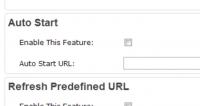MP4에서 DVD로 변환기: Nero Vision으로 파일을 변환하는 방법
Nero Vision은 MP4 비디오를 DVD로 굽는 가장 쉬운 방법입니다. 캠코더, 휴대폰, 인터넷의 비디오 - 거의 모든 것이 가장 인기 있는 비디오 형식 MP4 및 다양한 유형으로 제공됩니다. 최신 재생 장치에는 문제가 없어야 하지만 이 비디오를 사용하는 것은 여전히 편리합니다. 아무런 문제 없이 구형 DVD 플레이어에서도 사용할 수 있는 변환기를 사용하여 간단한 비디오 DVD로 굽습니다. 실행합니다. MP4에서 DVD로의 변환, 즉 다양한 MP4 형식을 일반 DVD 형식으로 변환하는 작업은 문제 없이 수행될 수 있습니다.
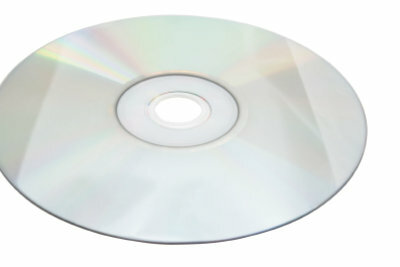
필요한 것:
- MP4 비디오 영상
- 네로 비전
- 기록 가능한 공 DVD
- MP4 파일을 인기 있는 DVD 형식으로 변환하는 것은 오늘날 특히 강력합니다. 컴퓨터 빠르고 쉬워집니다. 취향에 따라 프리웨어나 유료 프로그램 등 많은 프로그램이 있습니다.
- 가장 잘 알려진 것 중 하나인 Nero Vision은 점점 더 확장되고 있는 Nero 레코딩 소프트웨어의 일부입니다. 아직 없는 경우 인터넷에서 Nero Vision을 검색할 수도 있습니다. 소프트웨어 또한 무료 평가판 또는 이전 버전은 무료로 다운로드할 수 있습니다. 간단한 "MP4 to DVD" 변환에는 기본 기능만 있으면 충분합니다.
"MP4를 DVD로" 변환하는 것은 매우 쉽습니다.
- Nero Vision이 아직 없는 경우 인터넷에서 Nero Vision을 검색하십시오. 제조업체의 웹사이트에서 직접 최신 평가판을 다운로드할 수 있습니다. 거기에 등록한 후.
- 소프트웨어를 설치합니다. 설치 후 작업 표시줄에서 시작 버튼을 클릭하면 Nero Vision 프로그램이 표시됩니다. 프로그램을 시작합니다.
- Nero Vision 개요 화면에서 "동영상 및 사진 "관련 아이콘을 클릭하여. 다음 옵션에서 "나만의 DVD 만들기"를 클릭하십시오.
- 이제 당신은 하나에 들어갑니다 화면여기에서 DVD 프로젝트를 컴파일할 수 있습니다. 따라서 왼쪽 상단에서 "제목 없는 프로젝트"를 읽을 수 있습니다. 오른쪽에는 선택할 수 있는 다양한 작업이 있으며 메뉴 제목은 "무엇을 하시겠습니까?"입니다.
- 기존 MP4 파일을 비디오 DVD로 구우려면 두 번째 옵션인 "비디오 파일 추가"를 선택하십시오. 데이터 DVD를 굽는 것처럼 이제 원하는 MP4 파일을 선택하여 프로젝트에 추가할 수 있습니다. 파일을 선택하면 프로젝트 화면으로 돌아갑니다. 화면 하단에서 DVD에서 비디오 데이터가 차지하는 공간을 확인할 수 있습니다. 크기에 따라 다른 MP4 파일을 DVD가 가득 찰 때까지 동시에 구울 수 있습니다.
- 파일이 삽입된 매체보다 큰 경우 프로그램은 자동으로 올바른 크기로 축소하도록 제안합니다. 그러나 이것은 품질을 희생시킬 수 있음을 명심하십시오. 프로그램은 "MP4를 DVD로" 자동으로 변환합니다.
- 오른쪽 하단의 "다음" 버튼을 클릭하여 두 번째 단계로 이동합니다. 이제 새 DVD에 적합한 DVD 메뉴를 제공할 수 있습니다. 여기에서 설정 옵션은 다양하며 창의력을 마음껏 발휘할 수 있습니다. 특히 자신의 휴가 비디오가 많이 포함된 DVD를 만들고 싶다면 여기에서 하나 얻어야 합니다. 최대한 분위기 있고 편안하게 영화를 감상할 수 있도록 잠시 후 실험해 보세요. 가지고. 그러나 큰 파일이 하나만 있는 경우 일반적으로 자동 사전 설정으로 나중에 재생하기에 충분합니다. 적절한 배경의 세련된 DVD 메뉴도 여기에 더 잘 보입니다.
- 직접 만든 메뉴가 만족스러우면 "다음"을 클릭하여 미리보기 화면으로 이동합니다. 거기에서 가상 리모콘을 사용하여 DVD와 직접 만든 선택 화면이 나중에 텔레비전에서 어떻게 보일지 시험해 볼 수 있습니다. 불만족스러우면 "뒤로" 버튼을 눌러 이전 단계로 돌아갈 수 있습니다.
- 첫 번째 작업에 동의하면 "다음"을 다시 클릭하면 DVD를 굽는 마지막 단계로 이동합니다. 기본 굽기 설정에 만족하면 오른쪽 하단 모서리에 있는 "굽기"를 클릭하기만 하면 첫 번째 비디오 DVD가 굽습니다. 적절한 공백을 아직 삽입하지 않은 경우 프로그램은 미리 삽입하라는 메시지를 표시합니다.
- 굽기 프로세스가 성공적으로 끝나면 자신의 DVD 플레이어에서 처음으로 비디오 DVD를 테스트할 수 있습니다!
DVD 플레이어에서 MP4 재생 - 방법은 다음과 같습니다.
장치가 있으면 DVD 플레이어에서 MP4 파일을 재생할 수 있습니다 ...
이 문서가 얼마나 도움이 되었나요?